Sembra che in questi giorni molti stiano riportando la notizia secondo cui il nuovo iPad avrebbe diversi problemi di ricezione per quanto riguarda la connettività Wi-Fi, anche in presenza di un forte segnale. Vediamo attraverso questa guida come tentare di risolvere il problema velocemente.

Questo problema in realtà sembrerebbe essere meno grave di quel che sembra, in quanto basterà effettuare alcuni semplici passaggi per risolvere i problemi di ricezione ed ottenere il massimo dal proprio iPad anche quando connesso ad una rete Wi-Fi con molta potenza di segnale. In questo articolo vi proporremo una serie di utili passaggi riportati da OS X Daily.
Innanzitutto sarà necessario andare in Impostazione e selezionare la scheda “Generali”, successivamente aprire “Rete” ed andare nella sezione dedicata proprio alla connettività wireless posta in basso con la dicitura “Wi-Fi.”
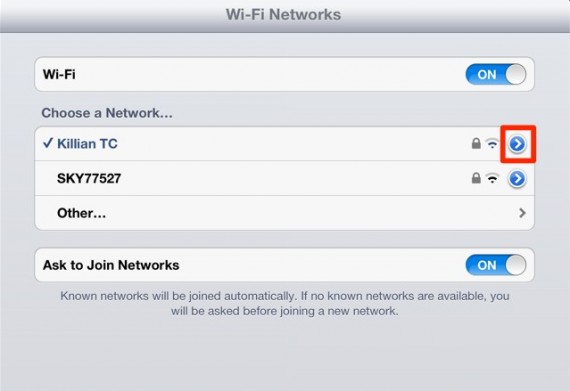
A questo punto selezionate la freccia blu accanto al nome del router wireless a cui siamo attualmente connessi e scegliete l’opzione “Dissocia questa rete”. Tornate ora nella schermata dov’è possibile scegliere la connessione Wi-Fi e collegatevi nuovamente al vostro router, e secondo OS X Daily, ora il vostro iPad dovrebbe rilevare e mostrare il massimo segnale disponibile.

In caso comunque questa soluzione non sia basta a risolvere il problema potrete seguire una via alternativa. Andate in “Impostazioni” e su “Ripristina”, dopodiché scegliete l’opzione “Ripristina impostazioni rete”, riavviate l’iPad e connettetevi nuovamente alla vostra connessione wireless. Tenete a mente tuttavia come il ripristino delle impostazioni di rete provvederà ad eliminare la password, e per questo è consigliato averla a portata di mano.
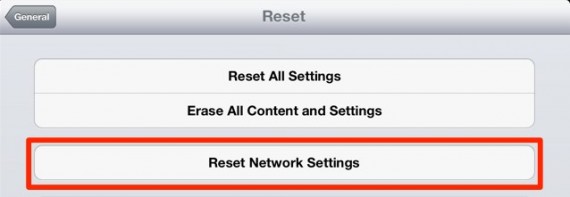
E’ importante ricordare come molti problemi di questo genere non siano da attribuire a dei difetti a livelli hardware, bensì al software del dispositivo, e quindi salvo rari casi, risulteranno facili da risolvere proprio come accaduto in questa occasione. In caso comunque non siate riusciti a risolvere seguendo i passaggi proposti attraverso questa guida potrebbe essere una buona idea chiamare l’AppleCare o prendere un appuntamento con il Genius Bar.
Via – Cult of Mac, OS X Daily